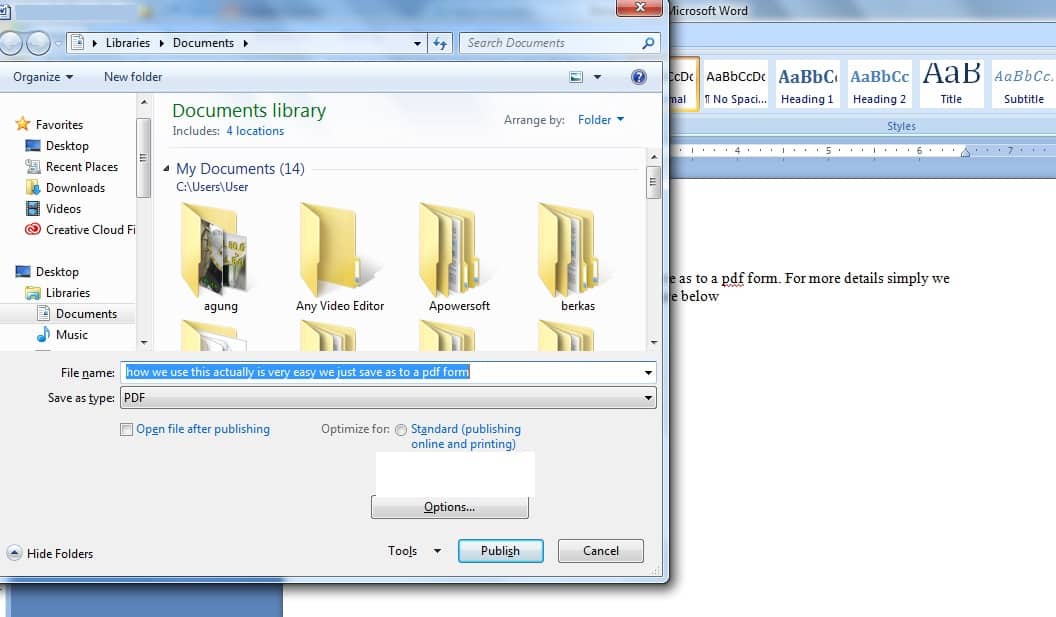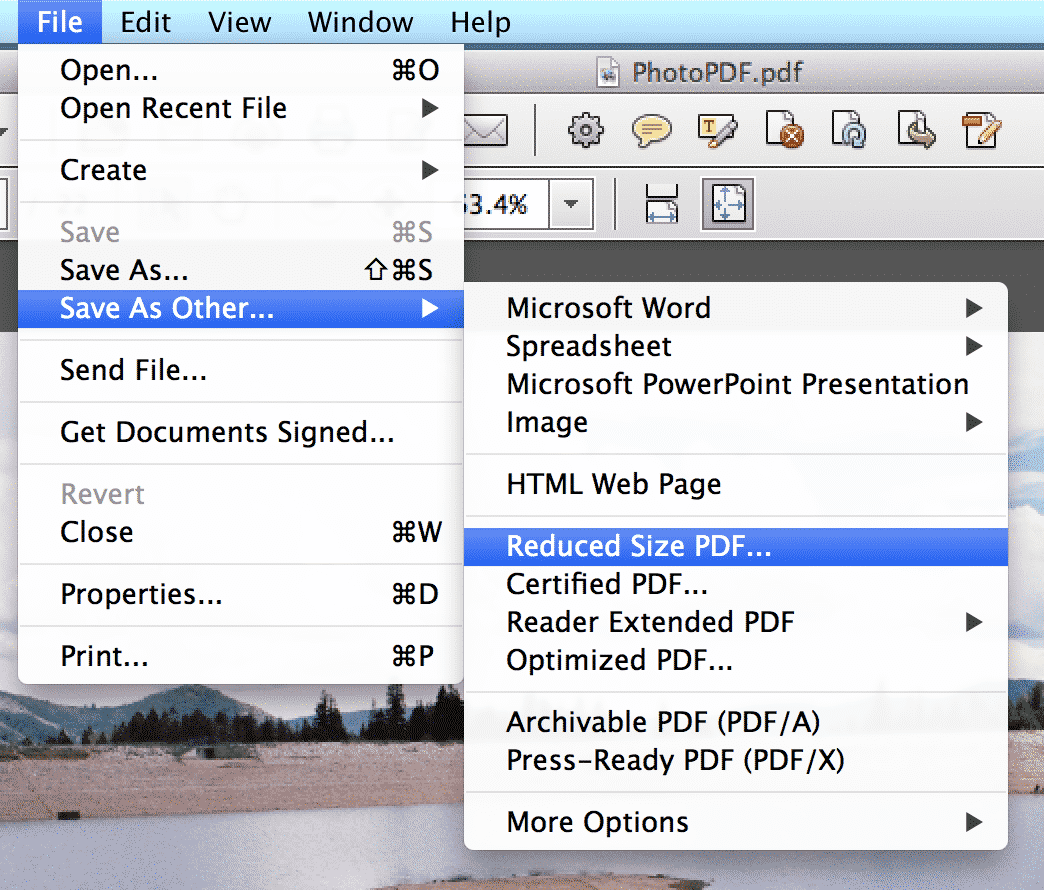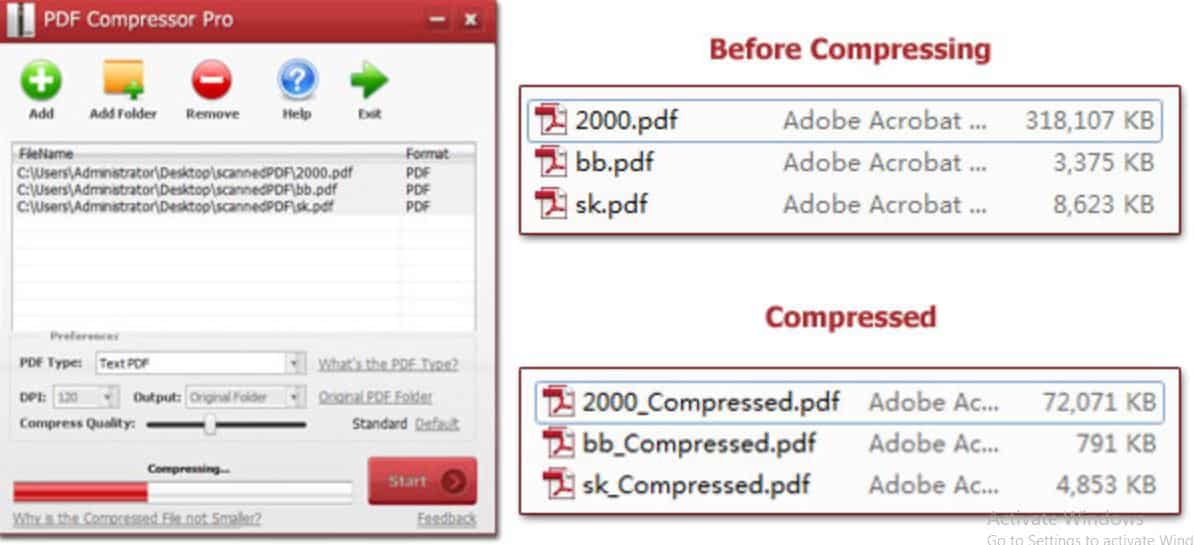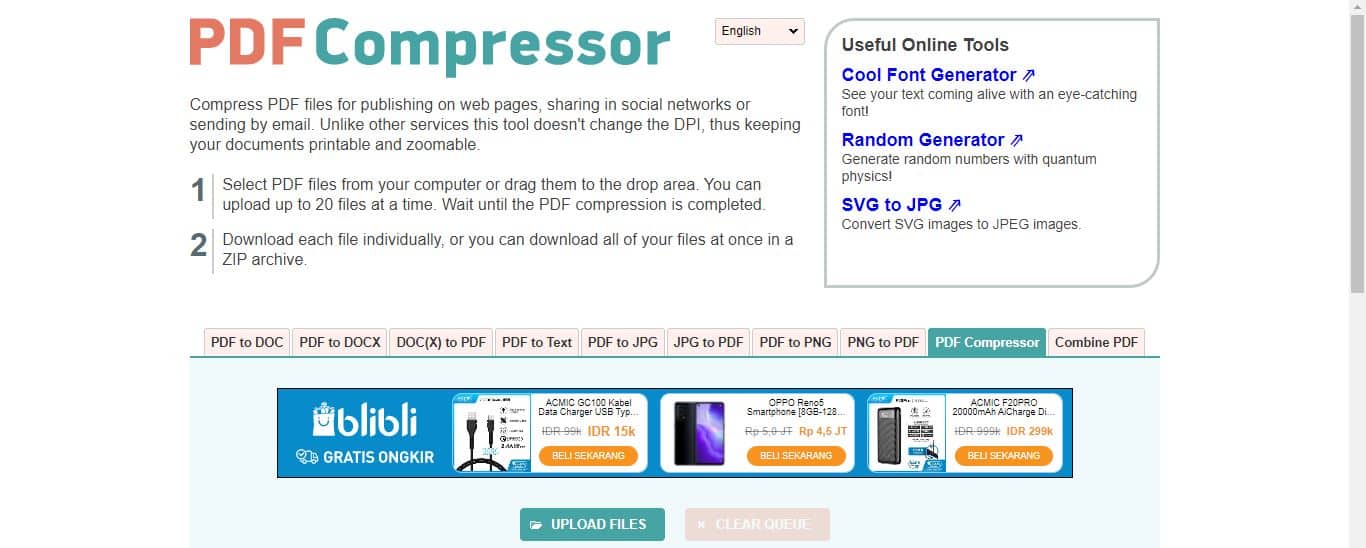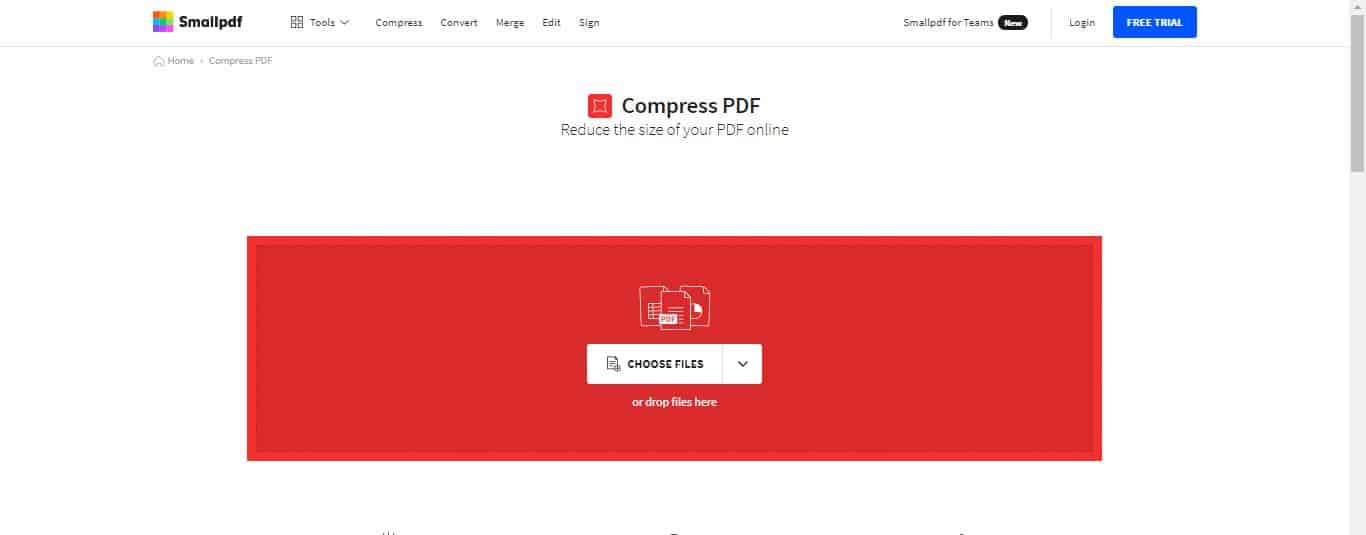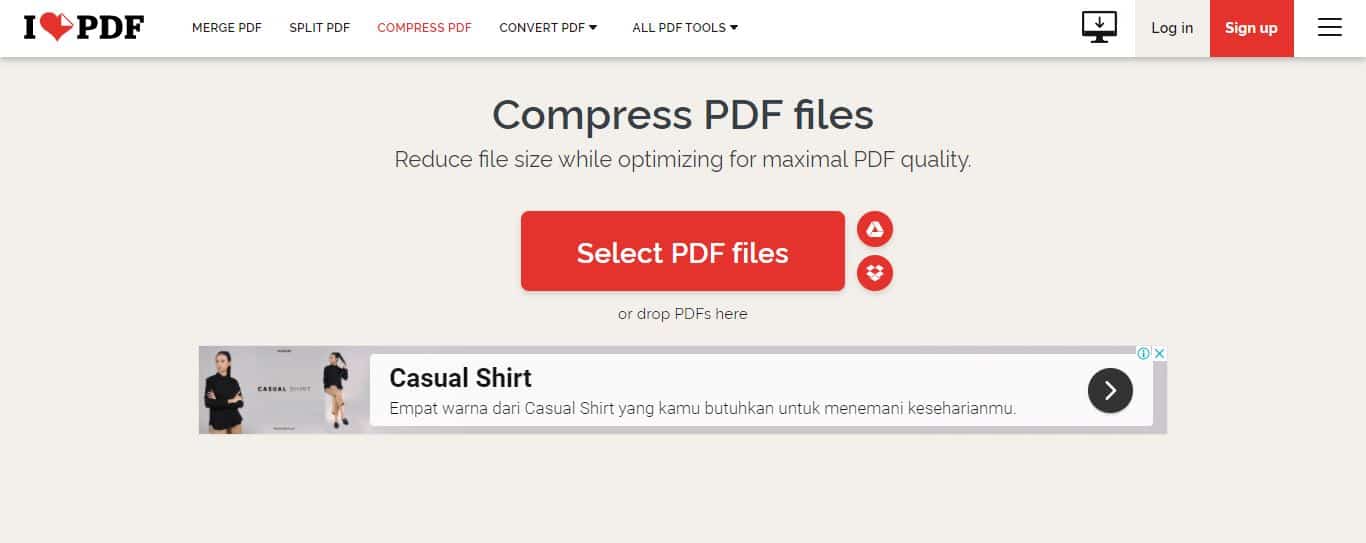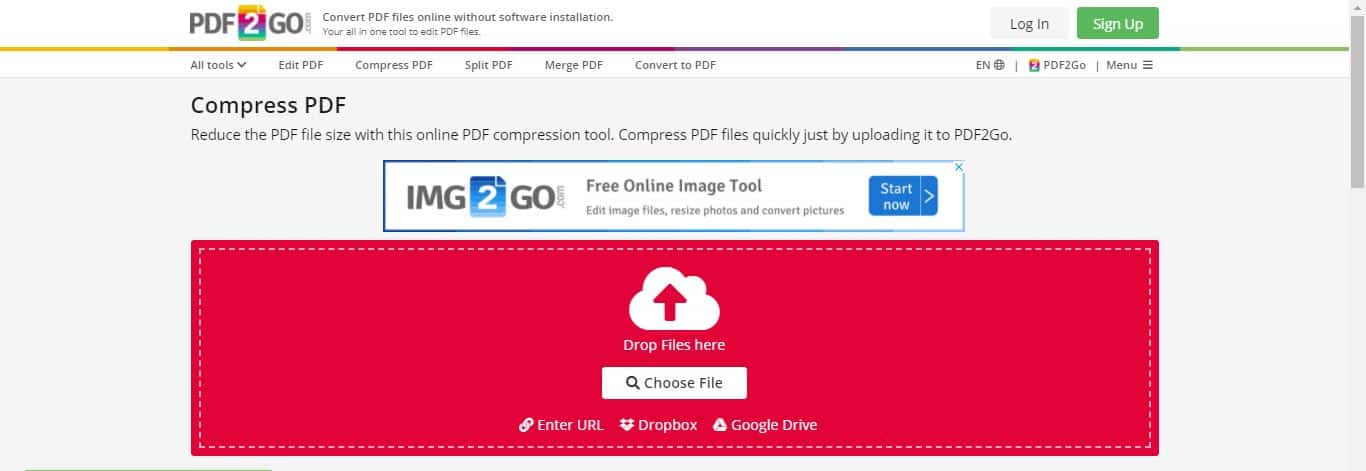Untuk saat ini, kebanyakan file dokumen dibagikan dalam bentuk PDF. PDF atau Portable Document Format adalah sebuah format dokumen yang dinilai lebih mudah dibuka dan dibaca dalam format digital. Jadi tidak heran lagi jika format tersebut sering menjadi pilihan ketika akan membagikan sebuah dokumen.
Namun kendala yang sering terjadi yakni ukuran PDF yang terlalu besar. Selain memakan lebih banyak tempat pada memori, hal ini juga akan menyulitkan Anda ketika ingin mengirimnya. Karena itu, ketahuilah cara kompres PDF untuk menangani masalah tersebut.
8 Cara Kompres PDF Dengan Aplikasi dan Online
Terdapat beberapa cara untuk kompres PDF hingga ukurannya menjadi lebih kecil. Beberapa cara tersebut ada yang dilakukan secara online maupun offline. Untuk informasi lebih jelasnya lagi, simak penjelasan yang ada di bawah ini.
1. Menggunakan Microsoft Word
Cara pertama untuk kompres PDF sangatlah mudah. Anda tidak perlu menginstal aplikasi tambahan dan mengakses situs apapun. Cukup dengan menggunakan Microsoft Word yang ada di PC atau laptop, maka ukuran PDF sudah dapat dikecilkan dengan cara sebagai berikut ini.
- Langkah pertama, buka aplikasi Microsoft Word yang ada di PC atau laptop Anda.
- Setelah itu, klik menu File dan pilih opsi Open.
- Lalu carilah file PDF yang akan dikompres.
- Jika file PDF sudah terbuka, maka klik lagi menu File dan pilih opsi Save As.
- Pada bagian menu dropdown jenis file, Anda perlu memilih opsi file PDF.
- Kemudian carilah opsi Optimize for, dan pilih opsi Minimum size (publish online).
- Terakhir klik pada tombol save, dan file PDF sudah berhasil dikompres.
2. Menggunakan Adobe Acrobat
Seperti yang telah diketahui, bahwa Adobe Acrobat adalah salah satu aplikasi yang berfungsi untuk membuka dan menyunting file PDF. Untuk mengompres file PDF, Anda dapat memanfaatkan fitur yang bernama PDF Optimizer dari aplikasi ini. Berikut ini langkah-langkah yang perlu dilakukan.
- Pertama, buka file PDF dengan menggunakan aplikasi Adobe Acrobat.
- Setelah itu, klik pada menu Tools dan pilih opsi Optimize PDF.
- Nantinya akan muncul beberapa opsi yang muncul pada layar perangkat.
- Kemudian klik pada opsi Reduce Size, maka Adobe Acrobat akan menerapkan pengaturan bawaan pada file PDF Anda untuk mengurangi ukurannya.
- Anda juga dapat memilih opsi Advanced Optimization untuk mengatur ukuran dokumen dengan mempertahankan kualitasnya.
- Jika ukuran file yang diinginkan sudah diatur, maka klik pada tombol Save As.
- Jangan lupa untuk memberi nama dokumen baru, dan klik Save. Maka file PDF sudah berhasil dikompres.
3. Menggunakan Aplikasi PDF Compressor Offline
Metode yang satu ini akan memanfaatkan sebuah aplikasi tambahan yang bernama PDF Compressor. Sesuai dengan namanya, aplikasi ini mampu mengompres beberapa file PDF dalam sekali waktu. Ikuti beberapa tahapan berikut ini untuk menggunakan aplikasi tersebut.
- Jika Anda belum memiliki PDF Compressor, maka dapat mendownload terlebih dahulu aplikasi tersebut di website org.
- Setelah itu, install dan buka aplikasi PDF Compressor.
- Klik menu add file dan cari file PDF yang akan dikompres. Anda juga dapat drag and drop file PDF langsung ke dalam aplikasi.
- Lanjut dengan menekan tombol Compress.
- Jika sudah, klik tombol Save untuk menyimpan file PDF yang telah dikompres.
4. Menggunakan Website PDF Compressor Online
Selain aplikasi yang dapat digunakan secara offline, PDF Compressor juga menyediakan layanan kompres PDF secara online melalui website-nya. Jadi Anda tidak perlu menginstal aplikasi tambahan. Nah, berikut ini cara kompres PDF menggunakan website PDF Compressor.
- Tahap pertama, buka aplikasi web browser yang ada di perangkat Anda.
- Setelah itu, kunjungi situs bernama com.
- Jika halaman utama situs sudah terbuka, maka klik pada tombol Unggah File. Anda juga dapat mengarahkan secara langsung file PDF pada lokasi yang telah disediakan.
- Lalu tunggu selama beberapa saat, maka situs akan melakukan kompresi file PDF secara otomatis.
- Ketika file hasil kompresi sudah muncul, langsung saja klik pada tombol download.
- Terakhir beri nama dan pilih lokasi untuk menyimpan file PDF yang baru.
5. Menggunakan Website SmallPDF
SmallPDF merupakan sebuah situs pengelola file PDF terbaik dimana Anda memanfaatkannya untuk mengkompres file PDF secara online. Situs ini, memungkinkan Anda untuk mengecilkan ukuran file PDF tanpa penurunan kualitasnya dengan cara seperti berikut ini.
- Buka dulu aplikasi web browser di perangkat yang Anda gunakan.
- Kemudian kunjungi situs dengan URL com/id/mengompres-pdf.
- Setelah itu, lakukan drag and drop file PDF yang akan dikompres ke dalam kotak bertuliskan “Letakkan PDF Anda Disini”.
- Langkah berikutnya, tunggu saja hingga proses upload file PDF selesai.
- Jika sudah selesai, maka halaman baru akan muncul. Halaman tersebut berisikan hasil kompresi beserta tombol download.
- Klik pada tombol download dan tentukan lokasi untuk menyimpan file PDF yang baru.
6. Menggunakan Website IlovePDF
IlovePDF adalah situs yang mampu menggabungkan, menyatukan, membagi, dan juga mengompres file PDF. Untuk mengompres ukuran file PDF menggunakan situs ini juga cukup mudah. Namun Anda tetap perlu mengikuti penjelasan berikut agar tidak ada kesalahan.
- Pertama, buka aplikasi web browser di perangkat Anda.
- Setelah itu, kunjungi situs com/compress_pdf.
- Kemudian drag and drop file PDF Anda ke dalam kotak kosong yang telah disediakan.
- Jika proses upload file sudah selesai, pilihlah salah satu opsi hasil sesuai yang diinginkan.
- Lalu tekan tombol Compress, dan tunggu selama beberapa saat.
- Terakhir, klik tombol download untuk menyimpan file PDF tersebut.
7. Menggunakan Website PDF2GO
Situs berikutnya yang bisa Anda gunakan untuk mengompres ukuran file PDF adalah PDF2GO. Penggunaan dari situs yang satu ini sangatlah mudah. Selain itu, Anda juga bisa memperoleh file PDF berukuran kecil dengan kualitas tinggi dengan cara berikut ini.
- Langkah pertama, buka aplikasi browser di perangkat yang Anda gunakan.
- Setelah itu, kunjungi situs com/compress-pdf.
- Kemudian drag and drop file PDF Anda pada kotak upload yang ada.
- Nantinya, situs ini akan langsung melakukan pengompresian secara otomatis.
- Jika proses kompres telah selesai, klik tombol download dan simpan file PDF yang baru.
8. Menggunakan Website FreePDFConverter
Situs terakhir yang direkomendasikan untuk kompres PDF adalah FreePDFConverter. Sesuai dengan namanya, situs ini memungkinkan Anda untuk mengompres ukuran file PDF secara gratis. Langsung saja, berikut ini, cara kompres PDF dengan menggunakan FreePDFConverter.
- Buka aplikasi web browser di perangkat Anda.
- Setelah itu, buka situs com/id/kompres-pdf.
- Kemudian klik tombol “Pilih File PDF” dan pilih file PDF yang ingin Anda kompres.
- Lalu klik tombol Kompres untuk memulai proses kompres ukuran file.
- Jika proses kompres sudah selesai, klik tombol unduh.
Mungkin masih ada banyak cara kompres PDF yang bisa Anda coba. Namun beberapa cara yang sudah dijelaskan di atas, merupakan cara yang paling direkomendasikan. Selain mudah, file PDF Anda bisa dikompres tanpa mengurangi kualitasnya secara berlebih.
Lihat Juga :